목차
가비아 구글 서치콘솔 DNS 레코드 설정 방법 및 바로가기 링크
가비아에서 구글 서치콘솔 DNS 레코드를 붙여넣어 설정하는 방법을 알아보겠습니다.
어느날 갑자기 서치콘솔에서 이런 화면이 떴습니다.

좌측 상단의 사이트 도메인을 클릭해보니, 내 도메인 속성이 확인 안됨으로 뜹니다.
도메인 소유권이 확인되지 않고 있습니다.

뭔진 모르겠지만 저 TXT레코드라는 것을 복사해서 DNS 설정에 붙여넣으랍니다.
골치아픕니다. 일단 복사하라고 하니 시키는대로 복사를 눌러줍니다.
TXT 레코드 복사 후 DNS 등록 방법
저는 가비아를 통해 도메인을 등록했습니다.
아래 링크를 눌러 가비아 DNS 등록 설정 화면으로 들어가줍니다.
웹을 넘어 클라우드로. 가비아
dns.gabia.com
가비아에 로그인을 하면 아래와 같은 DNS 설정 화면이 뜹니다.

도메인명 우측에 있는 설정 버튼을 누릅니다.
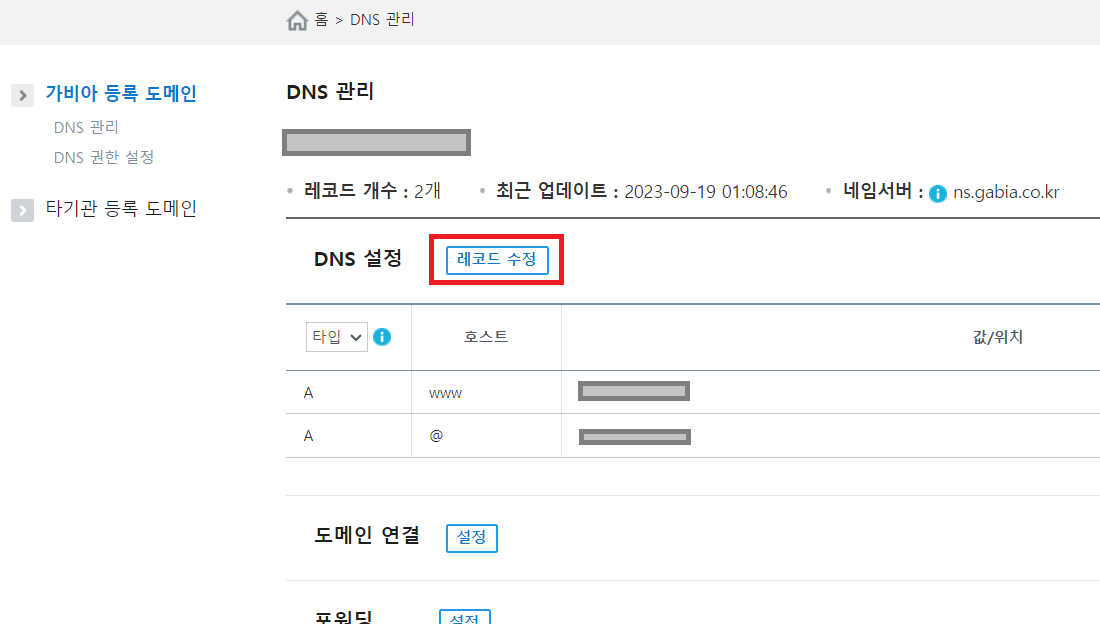
DNS 설정이라고 쓰여있는 곳 옆의 파란색 레코드 수정 버튼을 눌러줍니다.
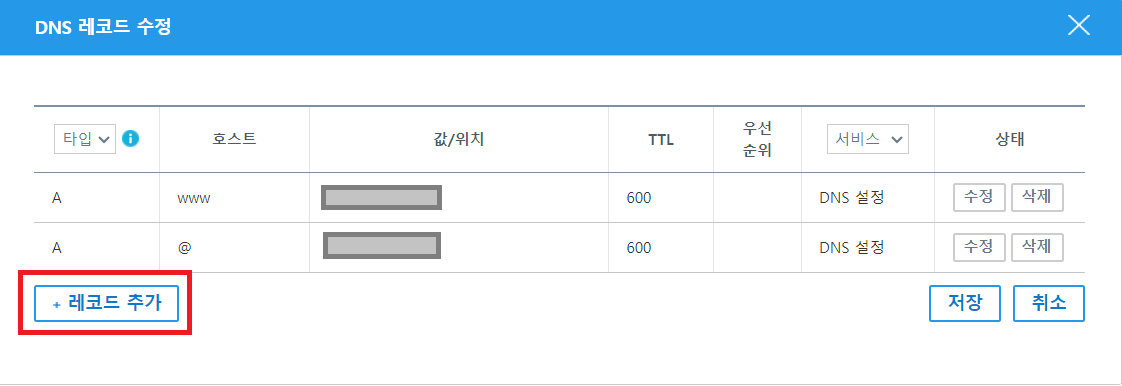
이런 팝업이 뜹니다. 레코드 추가 버튼을 누릅니다.

이 창에서 모든 설정을 다 끝낼 수 있습니다.
순서대로 왼쪽부터 차례차례 설정하고 입력합니다.
- 첫번째 A를 눌러 TXT로 변경
- 두번째 빈 칸에 @ 입력
- 세번째 빈 칸에 아까 서치 콘솔에서 복사한 구글 TXT레코드를 붙여넣기
- 우측 끝의 확인 버튼 누르기
- 그 밑의 저장 버튼 누르기
순서대로 잘 진행되었다면 아래와 같은 화면이 뜹니다.

이렇게 제대로 등록이 되었는지 확인을 해줘야 합니다.
만약 확인 버튼만 누르고 저장 버튼을 누르지 않았다면 말짱 도루묵이거든요.
워드프레스 서치콘솔 도메인 소유권 확인하기
TXT, @, 구글에서 복사 붙여넣기한 TXT레코드까지 다 확인이 되었으면 다시 서치콘솔로 돌아갑니다.
제대로 동작하는지 확인을 해봐야지요.
Google Search Console
Search Console 도구와 보고서를 사용하면 사이트의 검색 트래픽 및 실적을 측정하고, 문제를 해결하며, Google 검색결과에서 사이트가 돋보이게 할 수 있습니다.
search.google.com

아까 복사하라고 시키던 그 화면을 띄우고, 확인 버튼을 누릅니다.
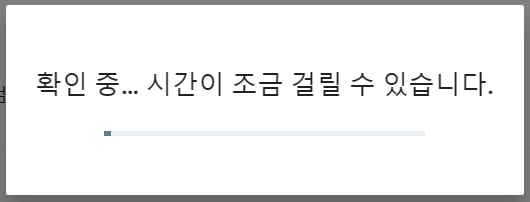
로딩중...

소유권이 확인되었습니다. 완료를 누르면 끝입니다. 수고하셨습니다.
*만약 제대로 모든 과정을 따라했는데도 소유권이 확인되지 않는다면, 구글 서치콘솔의 안내에 따라 1~2시간 정도 기다렸다가 다시 소유권 확인을 체크해보시기 바랍니다.
2024.02.07 - [생활 정보] - 워드프레스 홈페이지 H1 태그 만들기
'생활 정보' 카테고리의 다른 글
| 원보 뜻은? 중국 게임에서 나오는 화폐단위 원보(元寶) (88) | 2024.02.09 |
|---|---|
| 한동훈 스타벅스 서민 발언 논란 댓글 명쾌하게 직접 해명 (74) | 2024.02.08 |
| 워드프레스 홈페이지 H1 태그 만들기 (92) | 2024.02.07 |
| 쉬운 목차 플러그인, 가장 빠른 워드프레스 SEO 최적화 방법 (93) | 2024.02.06 |
| 워드프레스 블로그 플러그인 벤치마킹 사이트 (100) | 2024.02.05 |



